
Obsah
- Odstranění historie prohlížeče Windows 10 v aplikaci Microsoft Edge
- Odstranění historie prohlížeče Windows 10 v aplikaci Internet Explorer
- Razer Blade Stealth - $ 1.499.99
V těchto dnech je vaše procházení historie jako vaše stopa přes internet. Každý moderní webový prohlížeč, od prohlížeče Google Chrome až po aplikaci Internet Explorer od společnosti Microsoft, umožňuje uživatelům vrátit se na stránky, k nimž byli v nedávné minulosti. Tyto historie jsou zabudovány, protože mnoho uživatelů často navštěvuje stejné webové stránky znovu a znovu. Co když nechcete, aby si počítač pamatoval na stránky, které navštívíte? Co když chcete odstranit historii prohlížeče Windows 10? Je to velmi snadné.

Přečtěte si: Nejlepší prohlížeč Windows 10: Edge vs Chrome
Historie prohlížeče je pouze dlouhý seznam stránek, které jste navštívili, obvykle v chronologickém pořadí. Internet Explorer i Microsoft Edge sledují historii prohlížeče na více zařízeních pro snadné používání.
Zde je postup, jak odstranit historii prohlížeče Windows 10 v aplikaci Microsoft Edge a Microsoft Internet Explorer.
Odstranění historie prohlížeče Windows 10 v aplikaci Microsoft Edge
Stisknutím klávesy Windows na klávesnici nebo tlačítka Windows na hlavním panelu otevřete okno Nabídka Start.

Najít Microsoft Edge aplikace ve vašem seznamu nainstalovaných aplikací. Je pravděpodobné, že je připojena k nabídce Start jako v našem příkladu. Můžete také klepnout na tlačítko nebo na něj klepnout Všechny aplikace a vyberte ze seznamu aplikací a programů nainstalovaných v počítači aplikaci Microsoft Edge.

Uživatelé tablet se systémem Windows 10 a 2 v 1 by si měli uvědomit, že jejich úvodní obrazovka může vypadat trochu odlišně od výše uvedeného. Měli by ťuknout nebo kliknout na tlačítko Menu v levém horním rohu displeje a vybrat Všechny aplikace. Microsoft Edge by měl být na seznamu.
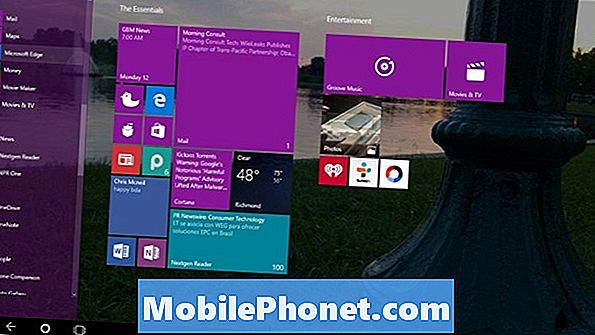
Klepněte nebo klepněte na tlačítko … na panelu nástrojů vpravo. Toto tlačítko otevře rozevírací nabídku, která skrývá tunu možností pro zkušenější uživatele, kteří chtějí vylepšit prohlížeč.

Vybrat Nastavení z rozbalovací nabídky.
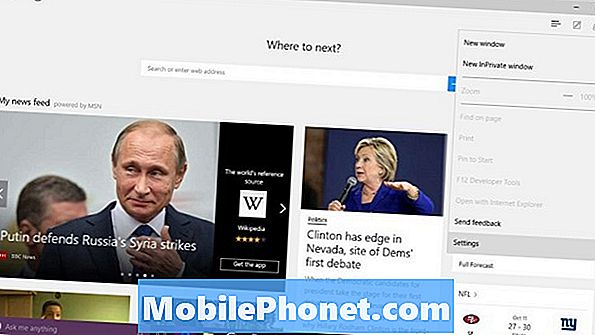
Vyhledejte možnost Vymazat data procházení. Klepněte nebo klepněte na tlačítko označené Zvolte Co vymazat.

Z tohoto menu se můžete rozhodnout, jaký obsah se chcete zbavit. Ve výchozím nastavení je vybrána historie prohlížeče, soubory cookie a uložená data webu a soubory uložené v mezipaměti. Pokud chcete pouze odstranit historii prohlížeče, ale zachovat přihlašovací údaje a další historii, ujistěte se, že je vybrána pouze historie procházení.

Nakonec je na vás, co chcete smazat. Pokud používáte aplikaci Microsoft Edge jako způsob, jak sledovat všechny přihlašovací údaje, nebudu mazat hesla.
Když provedete výběr, klepněte na tlačítko nebo na něj klikněte Průhledná.
Odstranění historie prohlížeče Windows 10 v aplikaci Internet Explorer
Spusťte aplikaci Internet Explorer z nabídky Start nebo Start Screen. Pokud to nevidíte, vyberte možnost Všechny aplikace a hledejte to pod Windows Příslušenství.
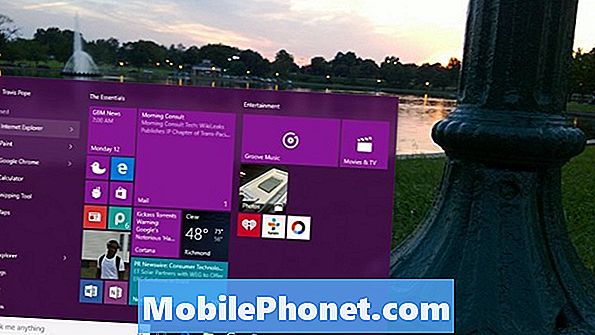
Nyní klepněte na tlačítko nebo klepněte na tlačítko Nastavení v nabídce Start. Otevře se rozbalovací nabídka s množstvím možností.

Klepněte nebo klepněte na Možnosti internetu.

Třetí sekce z horní části nabídky Možnosti Internetu je Historie procházení. Je to jediné místo, které aplikace Internet Explorer udržuje nastavení pro veškerý váš obsah.
Klepněte nebo klepněte na tlačítko Smazat… tlačítko. Zaškrtněte políčko Odstranit historii procházení vlevo od tohoto tlačítka. Pokud tak učiníte, aplikace Internet Explorer odstraní vaši historii při každém odchodu, což může být frustrující.
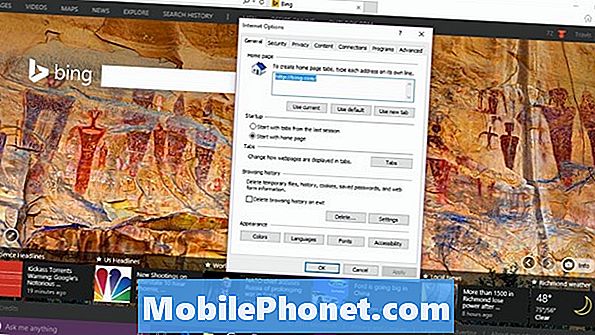
Zaškrtněte políčko vedle veškerého obsahu, který chcete odstranit. Různé možnosti jsou stejné jako Microsoft Edge. Znovu budete pravděpodobně chtít, abyste se vyhýbali mazání hesel, pokud používáte aplikaci Internet Explorer k jejich zadávání namísto toho, abyste si je pamatovali.
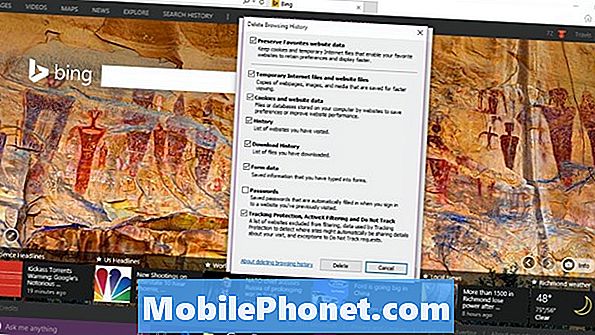
A je to. Hodně štěstí vymazáním historie prohlížeče Windows 10. Všechno by mělo být poměrně snadné, protože existuje pouze jeden způsob, jak odstranit historii každého prohlížeče.
Všimněte si, že systém Windows 10 synchronizuje historii prohlížeče mezi zařízeními. Právě proto, že zde odstraníte historii prohlížeče, nemusí to nutně znamenat, že je pryč z jiného zařízení, do kterého jste se přihlásili do svého účtu Microsoft.
6 Nejlepší notebooky Windows 10 v roce 2018








